Sửa lỗi ứng dụng không được cài đặt trên Android
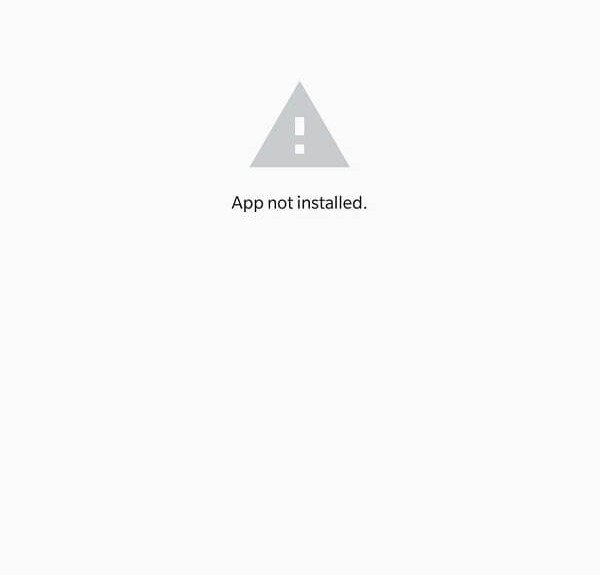
Các ứng dụng chứng tỏ là những thứ thiết yếu trên một chiếc điện thoại thông minh liên quan đến phần mềm. Hoàn toàn không có việc sử dụng điện thoại thông minh mà không có chúng vì thông qua các ứng dụng mà người dùng có thể thực hiện các tác vụ trên điện thoại thông minh của họ. Không quan trọng các thông số kỹ thuật phần cứng của điện thoại của bạn tốt như thế nào; nếu không có ứng dụng nào được cài đặt, nó sẽ không có ích gì. Các nhà phát triển thiết kế(Developers design) ứng dụng để tận dụng các thông số kỹ thuật phần cứng này nhằm mang lại trải nghiệm tổng thể tốt hơn cho người dùng điện thoại thông minh cụ thể đó.
Một số(Certain) ứng dụng cần thiết được cài đặt sẵn trên điện thoại thông minh. Các ứng dụng này cần thiết để thực hiện các chức năng cơ bản bao gồm điện thoại, tin nhắn, máy ảnh, trình duyệt, v.v. Ngoài những ứng dụng này, nhiều ứng dụng khác có thể được tải xuống từ cửa hàng Play(play store) để cải thiện năng suất hoặc để tùy chỉnh thiết bị Android(Android device) .
Giống như Apple có “ cửa hàng ứng dụng(app store) ” cho tất cả các thiết bị chạy IOS, Play Store là cách Google cung cấp cho người dùng quyền truy cập vào nhiều nội dung đa phương tiện(multimedia content) , bao gồm ứng dụng, sách, trò chơi, nhạc, phim và chương trình truyền hình.
Có rất nhiều ứng dụng của bên thứ ba có thể được tải xuống từ các trang web khác nhau ngay cả khi chúng không có sẵn trên cửa hàng Play(play store) .

Sửa lỗi ứng dụng không được cài đặt trên Android(Fix Application not installed error on Android)
Sự hỗ trợ đa dạng mà Android cung cấp cho các ứng dụng của bên thứ ba này khiến nó dễ gặp sự cố. Một vấn đề phổ biến mà một số người dùng Android gặp phải là lỗi "Ứng dụng chưa được cài đặt"(“Application not installed” ) . Dưới đây là một số phương pháp về cách giải quyết vấn đề này.
Phương pháp 1: Xóa bộ nhớ cache và dữ liệu của Cửa hàng Google Play(Method 1: Clear cache and data of Google Play Store)
Bộ nhớ cache của ứng dụng(Application cache) có thể được xóa mà không gây hại cho cài đặt ứng dụng, tùy chọn và dữ liệu đã lưu. Tuy nhiên, việc xóa dữ liệu ứng dụng sẽ xóa / loại bỏ hoàn toàn những thứ này, tức là khi ứng dụng được khởi chạy lại, nó sẽ mở ra như lần đầu tiên.
1. Mở Cài đặt(Settings) trên thiết bị của bạn và đi tới Ứng dụng hoặc Trình quản lý ứng dụng(Apps or Application Manager) .

2. Điều hướng đến "cửa hàng chơi"( “play store”) trong tất cả các ứng dụng.
3. Nhấn vào bộ nhớ(storage) trong chi tiết ứng dụng.

4. Nhấn vào xóa bộ nhớ cache(clear cache) .
5. Nếu sự cố vẫn tiếp diễn, hãy chọn clear all data/clear storage .

Phương pháp 2: Đặt lại tùy chọn ứng dụng(Method 2: Reset app preferences)
Hãy nhớ rằng phương pháp này đặt lại các tùy chọn ứng dụng cho tất cả các ứng dụng trên thiết bị của bạn. Sau khi đặt lại tùy chọn ứng dụng, các ứng dụng sẽ hoạt động như lần đầu tiên bạn khởi chạy, nhưng không có dữ liệu cá nhân nào của bạn bị ảnh hưởng.
1. Mở Cài đặt(Settings) trên thiết bị của bạn và chọn Ứng dụng hoặc Trình quản lý ứng dụng(Apps or Application Manager) .
2. Trong tất cả các ứng dụng, hãy nhấn vào menu Khác (biểu tượng ba chấm)(More menu (three-dot icon)) ở góc trên bên phải.

3. Chọn Đặt lại tùy chọn ứng dụng( Reset app preferences) .

Phương pháp 3: Cho phép cài đặt ứng dụng từ các nguồn không xác định(Method 3: Allow installation of apps from unknown sources)
Các ứng dụng được tải xuống từ các nguồn của bên thứ 3 được coi là mối đe dọa đối với thiết bị của bạn, đó là lý do tại sao tùy chọn này bị tắt trên Android theo mặc định. Các nguồn không xác định bao gồm bất kỳ thứ gì khác ngoài Cửa hàng Google Play(Google Play Store) .
Hãy nhớ rằng việc tải xuống ứng dụng từ các trang web không đáng tin cậy có thể khiến thiết bị của bạn gặp rủi ro. Tuy nhiên, nếu bạn vẫn muốn cài đặt ứng dụng, hãy làm theo các bước dưới đây.
1. Mở cài đặt và điều hướng đến “Bảo mật”( “Security”) .

2. Trong phần “bảo mật”, đi tới Quyền riêng tư(Privacy) và chọn “Quyền truy cập ứng dụng đặc biệt”(“Special app access”) .

3. Nhấn vào “Cài đặt ứng dụng không xác định”(“Install unknown apps”) và chọn nguồn mà bạn đã tải xuống ứng dụng từ đó.

4. Hầu hết người dùng tải xuống các ứng dụng của bên thứ ba từ “Trình duyệt” hoặc “Chrome”.(“Browser” or “Chrome”.)

5. Nhấn vào trình duyệt yêu thích của bạn và bật “Cho phép từ nguồn này”(“Allow from this source”) .

6. Đối với các thiết bị chạy Android(stock android) gốc , " cài đặt ứng dụng từ các nguồn không xác định(install apps from unknown sources) " có thể được tìm thấy trong chính bảo mật.
Bây giờ một lần nữa, hãy thử cài đặt ứng dụng và xem liệu bạn có thể khắc phục lỗi Ứng dụng không được cài đặt trên điện thoại Android của mình hay không. (fix Application not installed error on your Android phone. )
Phương pháp 4: Kiểm tra xem tệp tải xuống có bị hỏng hoặc không được tải xuống hoàn toàn(Method 4: Check if the downloaded file is corrupt or not completely downloaded)
Các tệp APK(APK) được cài đặt từ các trang web của bên thứ ba không phải lúc nào cũng đáng tin cậy. Có thể có khả năng ứng dụng đã được tải xuống bị hỏng. Nếu đúng như vậy, hãy xóa tệp khỏi thiết bị và tìm kiếm(device and search) ứng dụng trên một trang web khác. Kiểm tra các nhận xét về ứng dụng trước khi tải xuống.
Cũng có thể có khả năng ứng dụng không được tải xuống hoàn toàn. Nếu đúng như vậy, hãy xóa tệp chưa hoàn chỉnh và tải xuống(file and download) lại.
Không can thiệp vào điện thoại của bạn trong quá trình trích xuất(extraction process) tệp APK(APK file) . Chỉ cần(Just) để nó như vậy và tiếp tục kiểm tra nó thường xuyên cho đến khi quá trình trích xuất(extraction process) hoàn tất.
Phương pháp 5: Bật Chế độ trên máy bay trong khi cài đặt ứng dụng(Method 5: Enable Airplane mode while installing the application)
Bật chế độ trên máy bay(airplane mode) sẽ tắt tất cả các hình thức liên lạc và tín hiệu truyền mà thiết bị đang nhận từ tất cả các dịch vụ. Kéo (Pull)thanh thông báo(notification bar) xuống và bật Chế độ(Airplane mode) trên máy bay . Sau khi thiết bị của bạn ở Chế độ(Airplane mode) trên máy bay , hãy thử và cài đặt ứng dụng(install the application) .

Phương pháp 6: Tắt Google Play Protect(Method 6: Disable Google Play Protect)
Đây là một tính năng bảo mật(security feature) do Google cung cấp để ngăn chặn các mối đe dọa có hại khỏi điện thoại của bạn. Quá trình cài đặt(installation process) của bất kỳ ứng dụng nào có vẻ đáng ngờ sẽ bị chặn. Không chỉ vậy, với việc bật tính năng bảo vệ của Google Play(Google Play protect) , việc quét thiết bị của bạn thường xuyên liên tục xảy ra để kiểm tra các mối đe dọa và vi rút.
1. Truy cập Cửa hàng Google Play(Google Play Store) .
2. Chạm vào biểu tượng menu(menu icon present) ở góc trên cùng bên trái của màn hình(left corner of the screen) (3 đường ngang).

3. Mở chơi bảo vệ.(play protect.)

4. Nhấn vào biểu tượng “Cài đặt” ở góc trên cùng (“Settings”)bên phải(right corner) của màn hình.

5. Tắt “Quét ứng dụng bằng Play Protect”( “Scan apps with Play Protect”) trong một thời gian ngắn.

6. Sau khi cài đặt xong, hãy kích hoạt lại.
Nếu không có phương pháp nào trong số này hoạt động, rất có thể đó là sự cố liên quan đến hệ điều hành của thiết bị. Nếu đúng như vậy, bạn nên khôi phục cài đặt(factory reset) gốc để đưa mọi thứ trở lại bình thường. Tải xuống phiên bản trước của ứng dụng cũng có thể hữu ích.
Khuyến khích:(Recommended:)
- Cách đặt nhạc chuông tin nhắn văn bản tùy chỉnh(Custom Text Message Ringtone) trên Android
- Cách thay đổi biểu tượng ứng dụng(App Icons) trên điện thoại Android(Android Phone)
Chúng tôi hy vọng thông tin này hữu ích và bạn đã có thể sửa lỗi Ứng dụng không cài đặt được trên điện thoại Android của mình(fix Application not installed error on your Android phone) . Nhưng nếu bạn vẫn có bất kỳ câu hỏi hoặc đề xuất nào liên quan đến hướng dẫn này, vui lòng liên hệ với chúng tôi bằng cách sử dụng phần nhận xét(comment section) .
Related posts
Fix Application đã bị chặn truy cập Graphics hardware
Fix Unable lên Download Apps trên Your Android Phone
Cách Fix Instagram Keeps Crashing (2021)
Cách Fix Slow Charging trên Android (6 Easy Solutions)
9 Ways ĐẾN Fix Twitter Videos KHÔNG CHƠI
Fix Downloading Do Không Turn Off Target
Fix Thật không may, Process com.android.phone đã dừng lại
20 Quick Ways ĐẾN Fix Mobile Hotspot Không hoạt động trên Android
Làm thế nào để Fix Action Blocked trên Instagram Error
Fix Facebook Message Sent Nhưng không phải Delivered
Fix Android Phone Call Goes Straight đến thư thoại
Cách Fix Google Play Store Errors (2021)
Cách Fix Twitter Notifications không Working (trên Android and iOS)
5 Ways để Fix Gmail Account Không Receiving email
Fix Emergency Calls Only and No Service Issue trên Android
Cách Fix Outlook không đồng bộ hóa trên Android
6 Ways đến Fix Auto-Rotate không hoạt động trên Android
Fix Chromecast Source KHÔNG Supported Issue trên Your Device
Làm thế nào để Fix Instagram Music không hoạt động
Làm thế nào để Fix Note 4 Không bật
